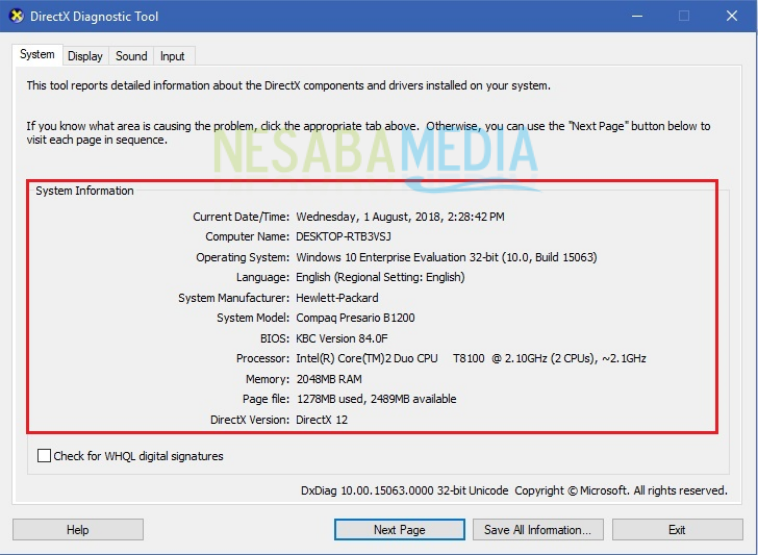Mengetahui tipe laptop Asus yang Anda miliki sangat penting, terutama saat Anda perlu menginstal driver atau software tertentu. Berikut adalah beberapa cara untuk melihat tipe laptop Asus pada Windows 10, lengkap dengan tutorial, rekomendasi, dan tips.
1. Menggunakan Dxdiag
Langkah-langkah:
- Tekan tombol Windows + R pada keyboard.
- Ketik
dxdiagdan tekan Enter. - Jendela DirectX Diagnostic Tool akan terbuka.
- Pada tab System, Anda akan melihat informasi tentang tipe laptop Anda di bagian System Model.
Tips:
- Pastikan Anda menjalankan perintah ini sebagai administrator untuk mendapatkan informasi yang lengkap.
2. Melalui System Information
Langkah-langkah:
- Klik tombol Start dan ketik System Information.
- Pilih aplikasi System Information dari hasil pencarian.
- Pada jendela yang muncul, lihat bagian System Model untuk mengetahui tipe laptop Anda.
Rekomendasi:
- Gunakan metode ini jika Anda memerlukan informasi lebih detail tentang spesifikasi hardware laptop Anda.
3. Menggunakan Command Prompt
Langkah-langkah:
- Tekan tombol Windows + R, ketik
cmd, dan tekan Enter. - Pada jendela Command Prompt, ketik
wmic csproduct get namedan tekan Enter. - Tipe laptop Anda akan ditampilkan di layar.
Tips:
- Metode ini cepat dan tidak memerlukan banyak langkah, cocok untuk pengguna yang terbiasa dengan Command Prompt.
4. Melalui CPU-Z
Langkah-langkah:
- Unduh dan instal aplikasi CPU-Z dari situs resmi.
- Buka aplikasi dan pilih tab Mainboard.
- Informasi tentang tipe laptop Anda akan ditampilkan di bagian Model.
Rekomendasi:
- Aplikasi ini juga memberikan informasi detail tentang komponen hardware lainnya, sangat berguna untuk pengguna yang ingin mengetahui lebih banyak tentang laptop mereka.
5. Menggunakan PowerShell
Langkah-langkah:
- Tekan tombol Windows + X dan pilih Windows PowerShell (Admin).
- Ketik perintah
Get-WmiObject -Class Win32_ComputerSystemdan tekan Enter. - Informasi tentang tipe laptop Anda akan ditampilkan di layar.
Tips:
- PowerShell menawarkan lebih banyak fleksibilitas dan dapat digunakan untuk berbagai tugas administrasi lainnya.
6. Melalui Control Panel
Langkah-langkah:
- Buka Control Panel dan pilih System and Security.
- Klik System.
- Informasi tentang tipe laptop Anda akan ditampilkan di bagian System.
Rekomendasi:
- Metode ini sangat mudah dan tidak memerlukan instalasi aplikasi tambahan.
7. Melalui BIOS
Langkah-langkah:
- Restart laptop Anda dan tekan tombol F2 atau Del saat booting untuk masuk ke BIOS.
- Cari informasi tentang tipe laptop di bagian Main atau Information.
Tips:
- Pastikan Anda tidak mengubah pengaturan apapun di BIOS jika Anda tidak yakin dengan fungsinya.
Perbandingan Metode
| Metode | Kecepatan | Kemudahan | Informasi Tambahan |
|---|---|---|---|
| Dxdiag | Cepat | Mudah | Tidak |
| System Information | Sedang | Mudah | Ya |
| Command Prompt | Cepat | Mudah | Tidak |
| CPU-Z | Sedang | Sedang | Ya |
| PowerShell | Cepat | Sedang | Ya |
| Control Panel | Sedang | Mudah | Tidak |
| BIOS | Lambat | Sulit | Ya |
Dengan berbagai metode di atas, Anda dapat memilih cara yang paling sesuai dengan kebutuhan dan kenyamanan Anda untuk mengetahui tipe laptop Asus yang Anda miliki. Selamat mencoba!